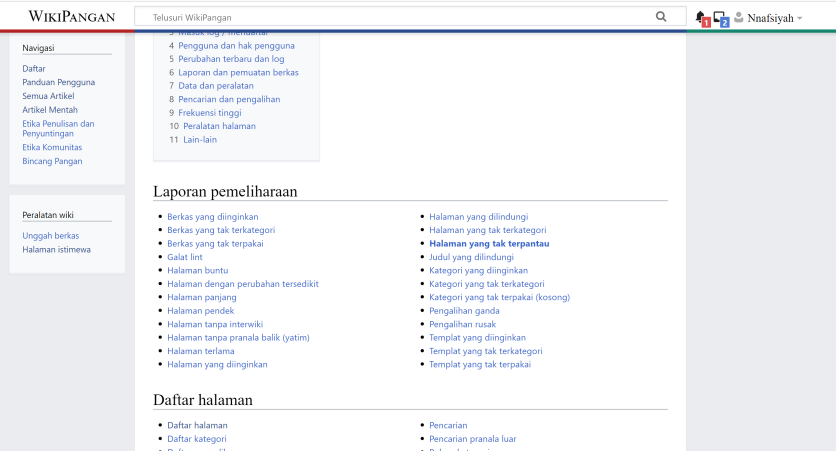Komunitas:Panduan Pengguna: Perbedaan antara revisi
Tidak ada ringkasan suntingan |
Tidak ada ringkasan suntingan |
||
| Baris 15: | Baris 15: | ||
# Klik nama pengguna Anda di pojok kanan atas. Pilih menu '''"Preferensi"'''.[[Berkas:Wikipangan.id-Halaman Utama.Preferensi.jpg|pus|jmpl|900x900px]] | # Klik nama pengguna Anda di pojok kanan atas. Pilih menu '''"Preferensi"'''.[[Berkas:Wikipangan.id-Halaman Utama.Preferensi.jpg|pus|jmpl|900x900px]] | ||
# Pada tab '''"Profil pengguna"''', klik '''"Ganti kata sandi"'''. | # Pada tab '''"Profil pengguna"''', klik '''"Ganti kata sandi"'''.[[Berkas:Wikipangan.id-Halaman Utama.Ganti Sandi.jpg|pus|jmpl|900x900px]] | ||
[[Berkas:Wikipangan- | # Masukkan kata sandi baru dan klik '''"Ganti kredensial"'''. | ||
Setelah itu, masukkan kata sandi yang baru, lalu tekan tombol ‘Ganti kredensial’. | Setelah itu, masukkan kata sandi yang baru, lalu tekan tombol ‘Ganti kredensial’. | ||
[[Berkas:Wikipangan-5.png|pus|jmpl|950x950px]] | [[Berkas:Wikipangan-5.png|pus|jmpl|950x950px]] | ||
Revisi per 27 Mei 2025 07.12
Mendaftar sebagai Kontributor
Untuk mendaftar sebagai kontributor WikiPangan:
- Klik menu "Daftar" pada bagian Komunitas di sisi kiri laman

- Isi formulir pendaftaran kontributor dengan lengkap.
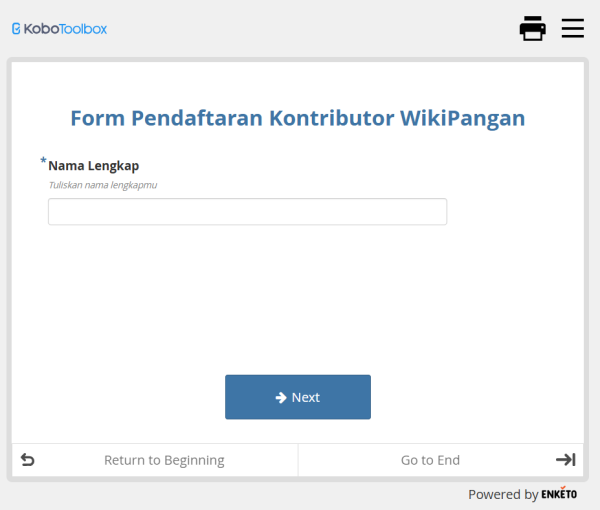
- Setelah pendaftaran, admin akan mengirimkan User ID dan kata sandi ke alamat email yang Anda daftarkan. Pastikan Anda menggunakan email yang aktif dan benar.
Masuk (Log In)
Untuk masuk ke akun Anda:
- Klik tombol "Masuk log" di pojok kanan atas situs WikiPangan.id.
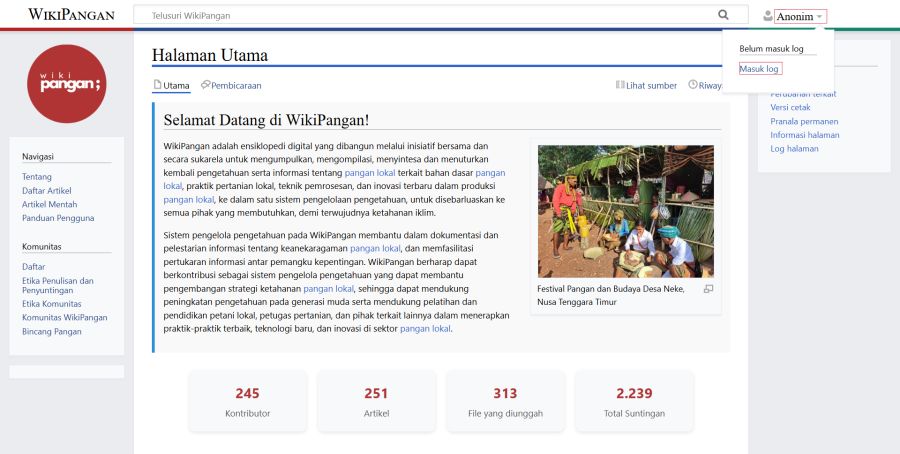
- Masukkan nama pengguna dan kata sandi. Klik tombol "Masuk log".
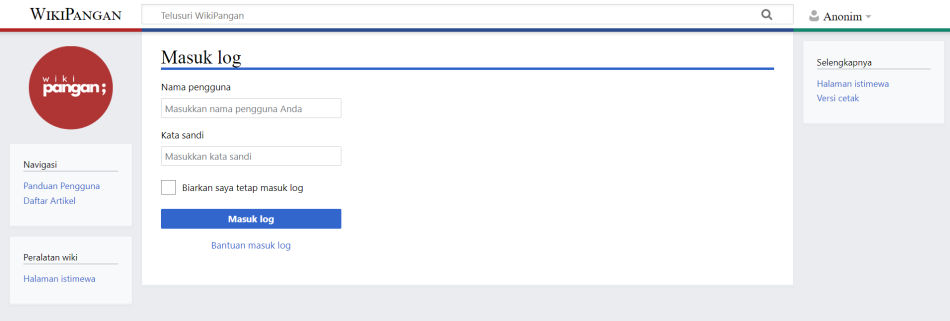
Mengganti Kata Sandi
- Klik nama pengguna Anda di pojok kanan atas. Pilih menu "Preferensi".
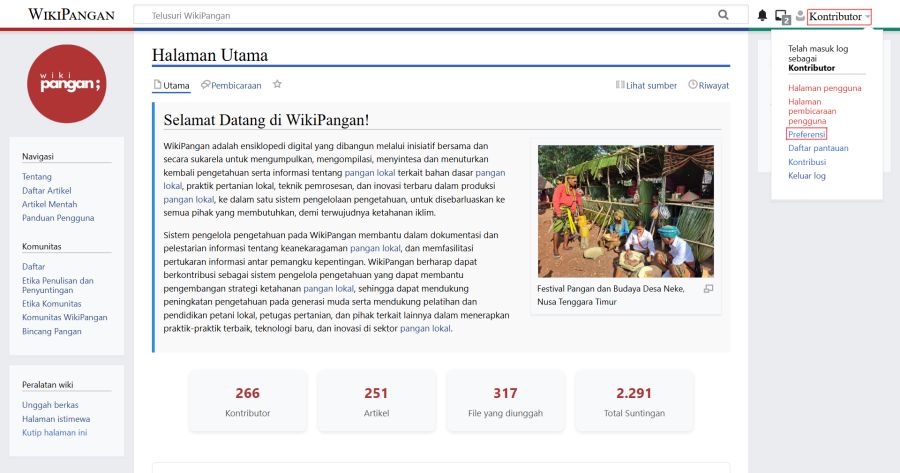
- Pada tab "Profil pengguna", klik "Ganti kata sandi".
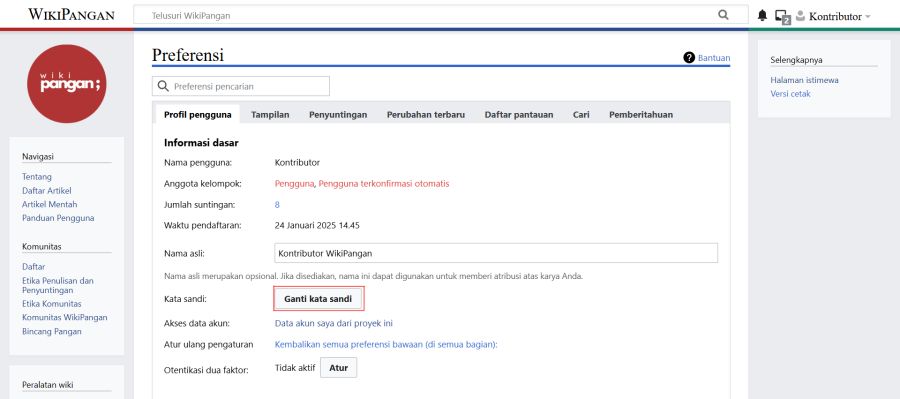
- Masukkan kata sandi baru dan klik "Ganti kredensial".
Setelah itu, masukkan kata sandi yang baru, lalu tekan tombol ‘Ganti kredensial’.
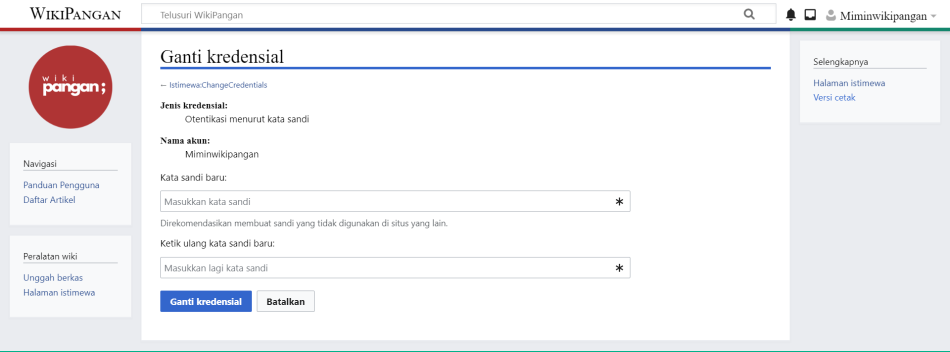
Menambahkan Alamat Email
Untuk menambahkan alamat email, pengguna dapat masuk melalui menu ‘Preferensi’ yang terdapat di sebelah kanan-atas. tekan pada ‘nama pengguna’, lalu pilih ‘Preferensi’.
Melihat Etika Penulisan dan Penyuntingan
Etika penulisan dan penyuntingan menjadi acuan dan pedoman dalam menulis serta memberikan pemahaman suatu konsep baik dan buruk dalam menulis sehingga dapat menjaga kualitas tulisan yang dihasilkan. Acuan ini juga telah disepakati oleh komunitas.
Untuk melihat etika penulisan dan penyuntingan, masuk ke bagian komunitas pada Navigasi yang ada di sebelah kiri, kemudian pilih ‘Etika Penulisan dan penyuntingan’.
Melihat Etika Komunitas
Etika komunitas menjadi acuan dan pedoman dalam berperilaku sehingga dapat menjaga keberlangsungan komunitas, sehingga tujuan komunitas dapat tercapai.
Untuk melihat etika komunitas, masuk ke bagian komunitas pada Navigasi yang ada di sebelah kiri, kemudian pilih ‘Etika Komunitas’.
Komunitas WikiPangan
Komunitas WikiPangan merupakan komunitas yang berkontribusi dalam menghimpun dan mendokumentasikan pengetahuan tentang pangan lokal. Pengetahuan ini dituturkan dengan kolaborasi berbagai kontributor.
Untuk melihat Komunitas WikiPangan, masuk ke bagian komunitas pada Navigasi yang ada di sebelah kiri, kemudian pilih ‘Komunitas WikiPangan’.
Bincang Pangan
Bincang pangan merukapan kegiatan yang dirancang untuk menigkatkan pengetahuan dan kapasitas Guru Sekolah, pemerintah daerah, dan masyarakat luas tentang pangan lokal, ketahanan iklim, dan ketahanan pangan.
Untuk melihat Bincang Pangan, masuk ke bagian komunitas pada Navigasi yang ada di sebelah kiri, kemudian pilih ‘Bincang Pangan’.
Melihat Seluruh Artikel
Untuk melihat seluruh artikel yang ada di WikiPangan, masuk ke menu ‘Halaman Istimewa’ yang ada di sebelah kiri, kemudian pilih menu ‘Daftar halaman’.
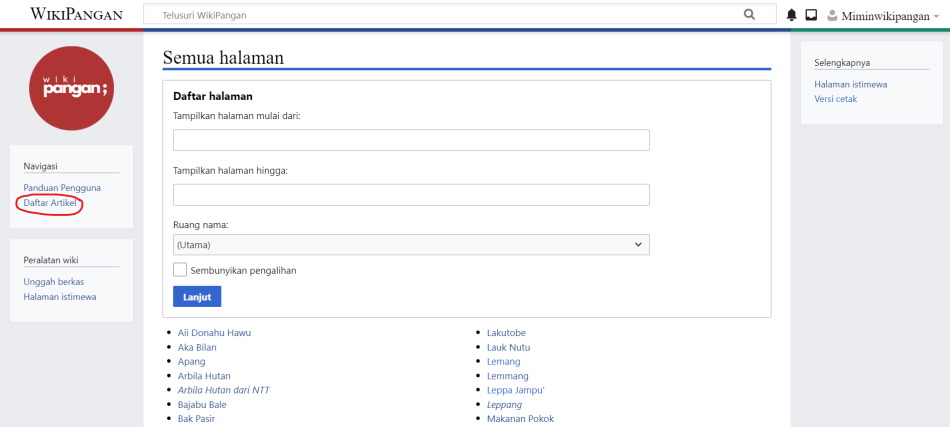
Membuat Artikel Baru
Untuk membuat artikel baru, klik pada kolom pencarian yang ada di sebelah atas, lalu ketikkan judul artikel yang akan dibuat.
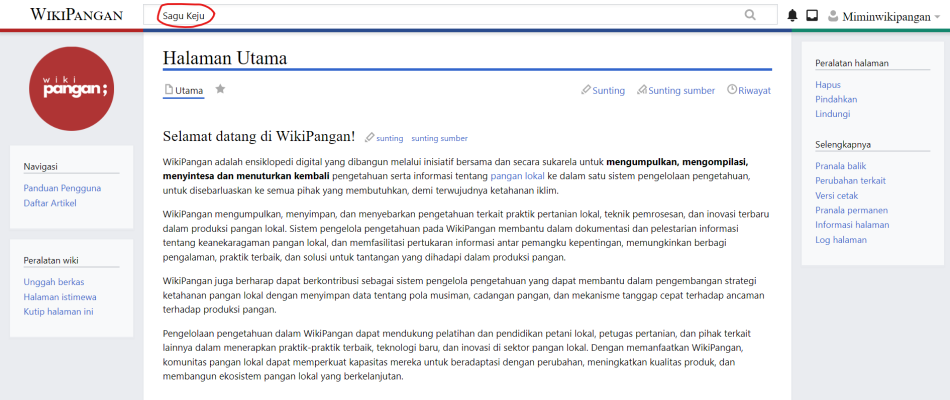
Jika judul artikel tersebut sudah ada, akan ada pemberitahuan bahwa judul artikel tersebut sudah dibuat.
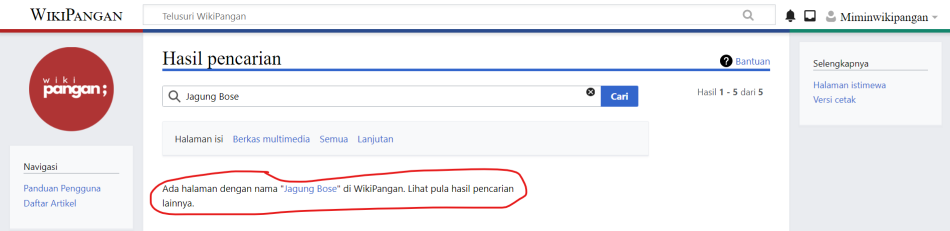
Jika judul artikel tersebut belum ada, maka akan ada pemberitahuan untuk membuat artikel tersebut. Selanjutnya tekan tautan dengan judul artikel berwarna merah untuk membuat artikel.
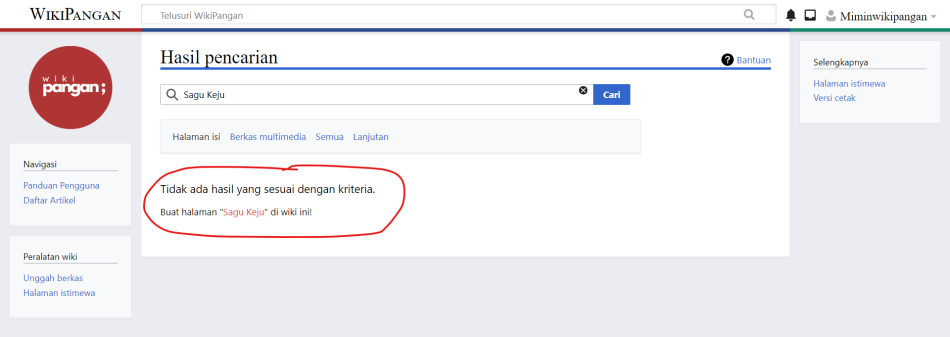
Tata Cara Penulisan Artikel Baru
Pada WikiPangan, artikel terdiri dari 3 bagian utama, yaitu judul artikel, badan artikel, dan rujukan.
Judul Artikel
Judul artikel adalah frase singkat atau kalimat yang menggambarkan pokok pembahasan dari suatu artikel. Pada WikiPangan, judul artikel sudah otomatis terbuat pada saat membuat artikel baru. Pengguna tidak perlu memasukkan judul artikel lagi pada badan artikel.
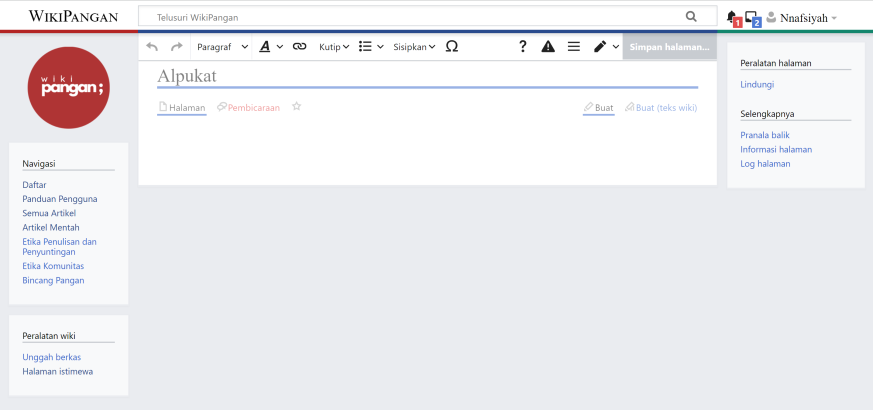
Badan Artikel
Badan artikel merupakan bagian yang berisi pembahasan atau penjelasan yang terdapat dalam artikel. Badan artikel dapat berisi pendahuluan, isi artikel, subjudul, gambar/ilustrasi, dan penutup. Pada WikiPangan, pengguna dapat langsung menulis isi artikel dengan menggunakan format Paragraf.
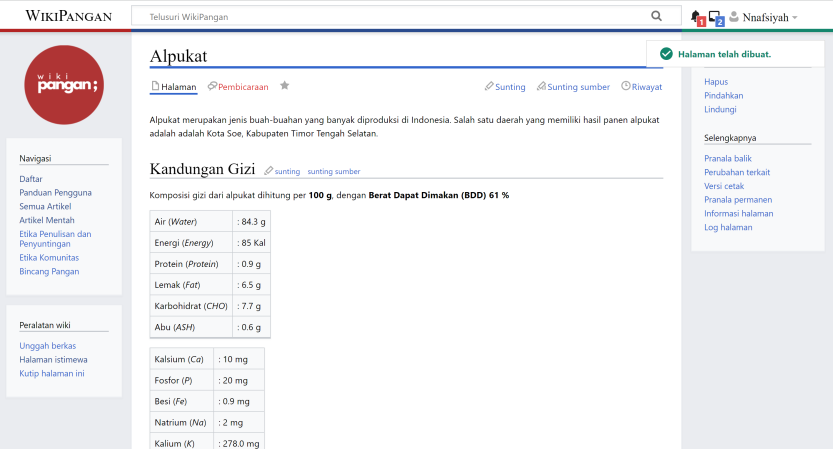
Subjudul
Untuk membuat subjudul pada suatu artikel di WikiPangan, dapat dilakukan dengan mengubah format tulisan dari subjudul tersebut menjadi judul tingkat 2 seperti yang tertera pada gambar.
Gambar
Untuk menambahkan gambar pada suatu artikel di WikiPangan, dapat dilakukan dengan cara menekan menu Sisipkan di sebelah atas, lalu pilih Gambar dan media.
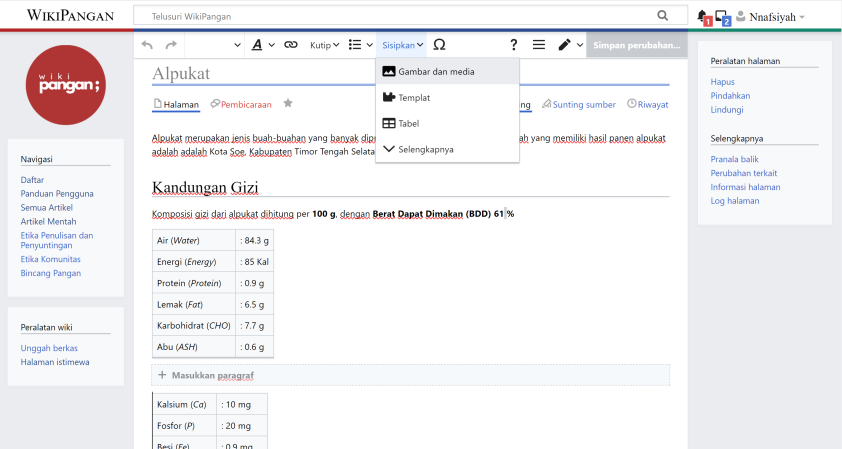
· Disarankan untuk mengunggah gambar gambar/foto yang diambil sendiri ataupun karya sendiri. Jika gambar yang akan diunggah adalah karya sendiri, centang pada kotak ini adalah karya saya sendiri. Setelah itu, pilih Tab unggah, lalu tekan Pilih berkas. pra=Berkas:Unggah_berkas.png|pus|815x815px
Setelah menekan gambar yang akan diunggah, pilih tombol unggah di sebelah kanan atas pra=Berkas:Gambar.png|pus|830x830px
Masukkan nama dan deskripsi gambar, lalu pilih tombol simpan pra=Berkas:Simpan.png|pus|822x822px
Jika gambar sudah sesuai, pilih tombol Pakai gambar ini
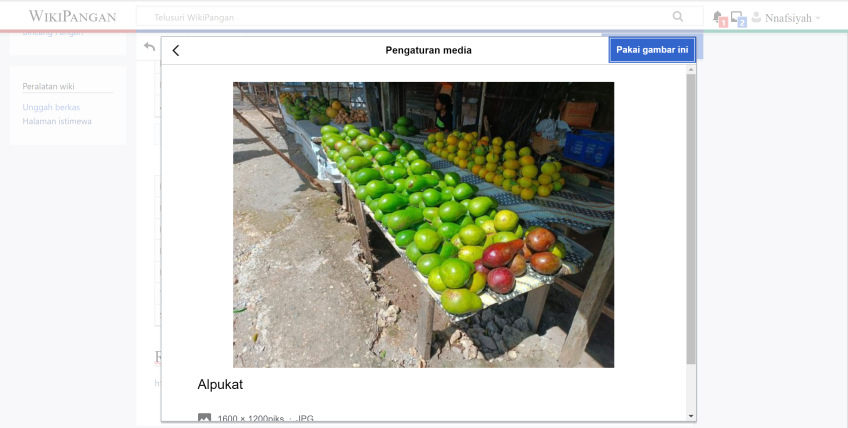
Jika ingin menambahkan caption dan teks alternatif, pilih Tab umum lalu masukkan caption pada kotak takarir dan text alternatif pada kotak Teks alternatif.
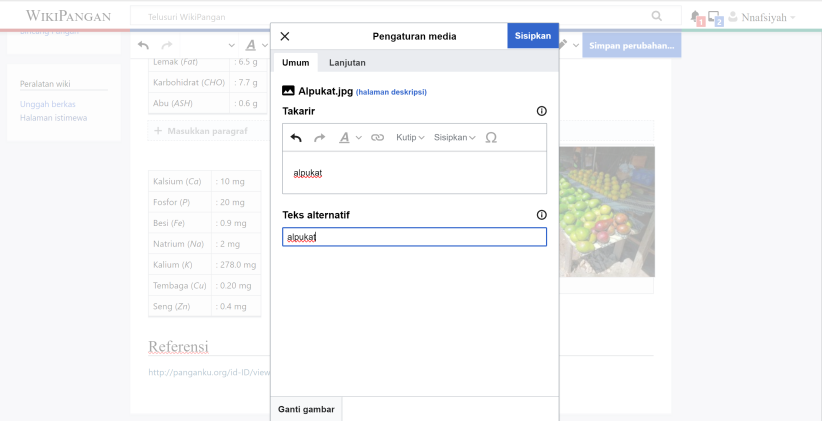
Jika ingin memodifikasi posisi gambar, jenis gambar, dan ukuran gambar, pilih tab Lanjutan lalu modifikasi sesuai kebutuhan. Setelah selesai, pilih tombol Sisipkan. pra=Berkas:Image3.png|pus|838x838px
Gambar sudah dapat dilihat di dalam artikel
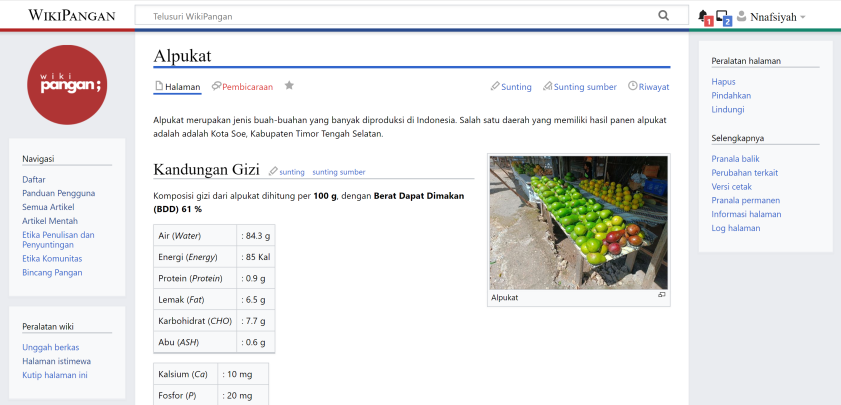
Rujukan
Untuk membuat sebuah daftar rujukan pada artikel di WikiPangan, ganti format tulisan Judul tingkat 2 pra=Berkas:Rujukan.png|pus|836x836px
Setelah itu, cari bagian dari kata/kalimat yang ingin dirujuk, lalu masukkan kode <ref> setelah kata/kalimat tersebut. Nantinya akan keluar jendela untuk melakukan rujukan.
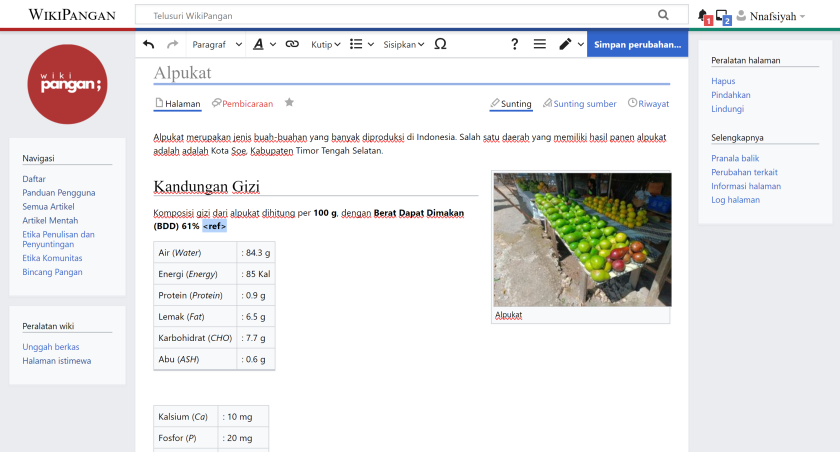
Setelah jendela rujukan muncul, masukkan rujukan lalu pilih Sisipkan jika sudah selesai.
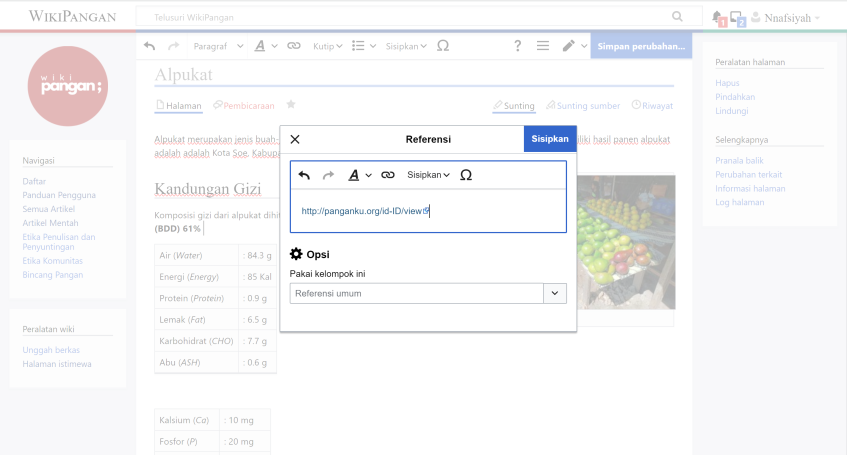
Jika sudah, tautan rujukan akan muncul setelah kata/kalimat yang dirujuk.
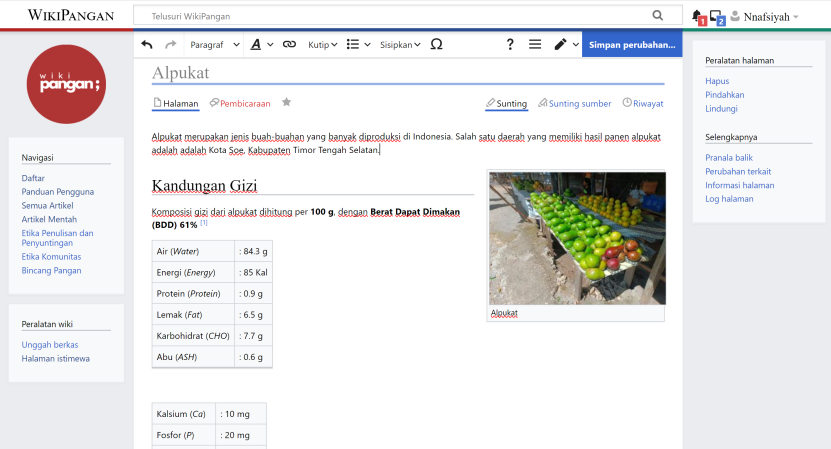
· Untuk menampilkan daftar rujukan, ketikkan kode berikut di bawah daftar rujukan:
<references/>
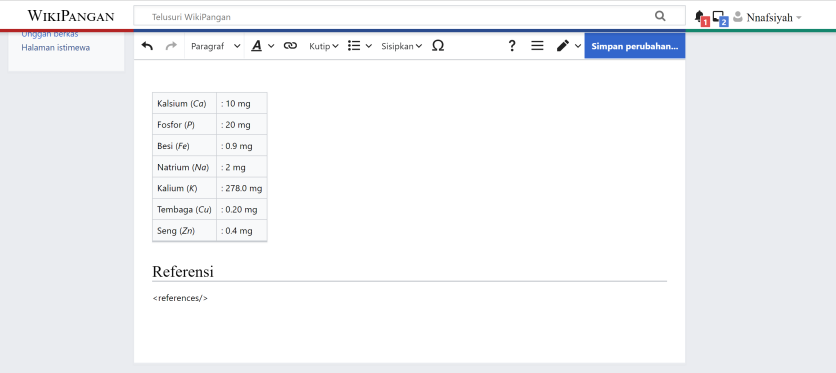
Selengkapnya mengenai rujukan dapat dilihat pada halaman ini:
htps://www.mediawiki.org/wiki/Help:Cite
Menghubungkan Kata Kunci
Untuk menghubungkan artikel ke dalam kata kunci terkait, dilakukan dengan cara mencari kata kunci tersebut pada sebuah artikel, setelah itu seleksi kata kunci yang akan dihubungkan, lalu tekan tombol hyperlink yang berlogo rantai di sebelah atas.
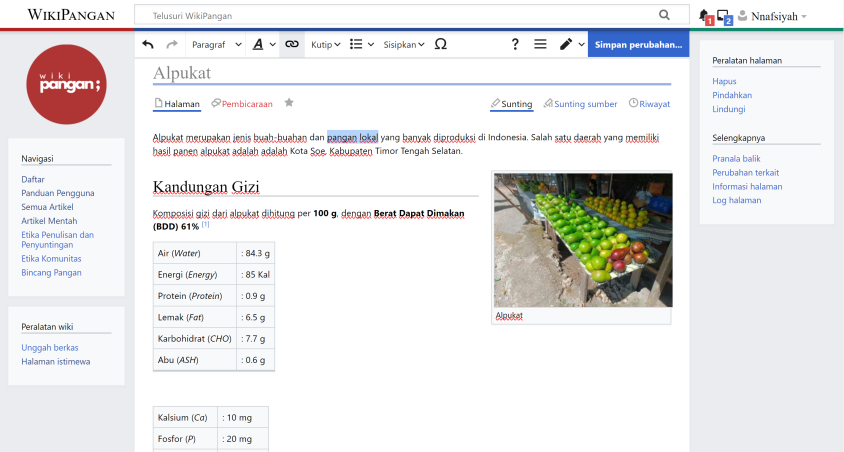
Kemudian masukkan dan pilih judul artikel yang akan ditautkan.
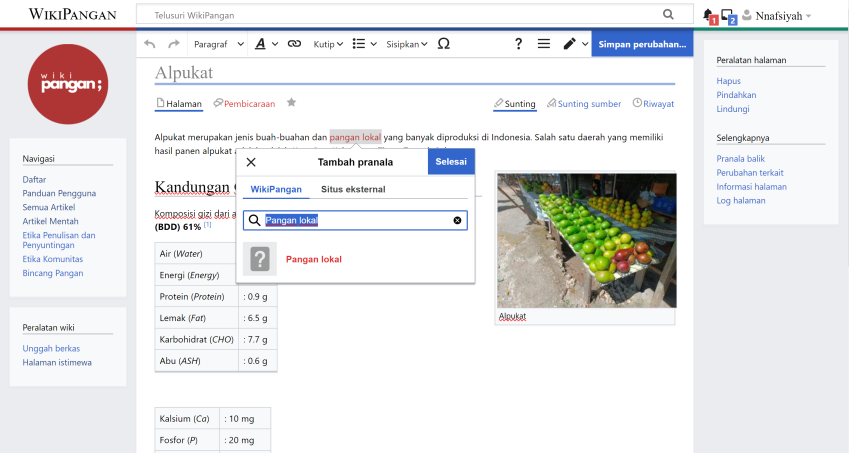
Jika berhasil, tautan akan berubah warna menjadi biru.
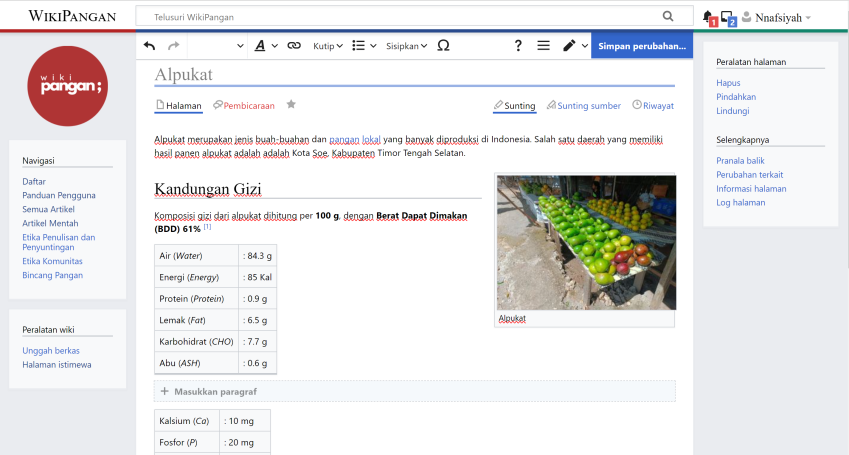
Jika terdapat kesalahan, warna tautan berubah menjadi merah.
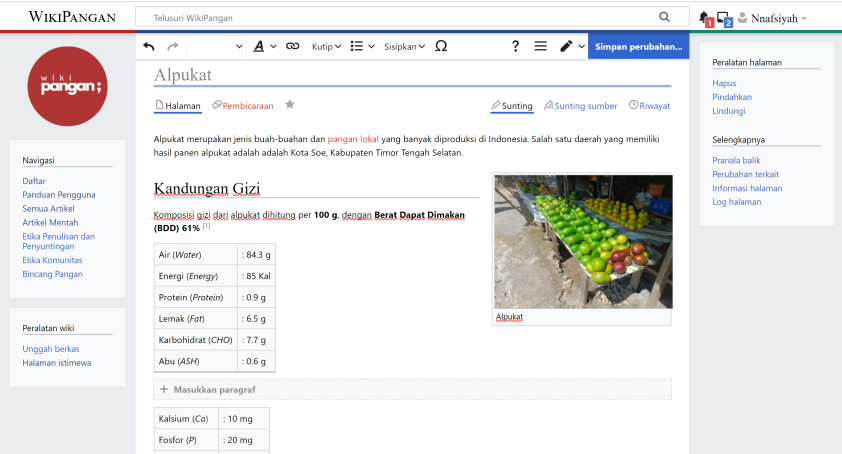
Menyimpan Artikel yang Telah Selesai Dibuat
Setelah artikel telah selesai dibuat, pengguna wajib menyimpan artikel tersebut dengan cara menekan tombol simpan perubahan di sebelah kanan-atas.
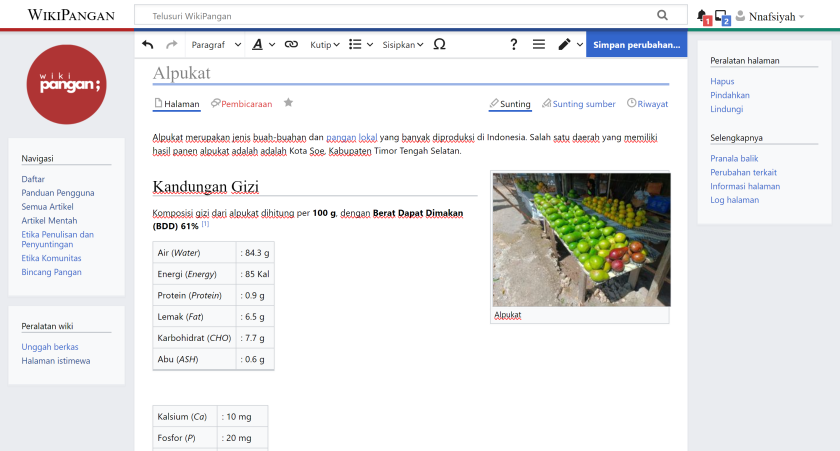
·Setelah itu, masukkan detail perubahan yang dilakukan pada artikel. Lalu, jika suntingan tersebut hanya berupa perubahan kecil, pilih dan berikan ceklis pada kotak "ini adalah suntingan kecil. Jika ingin memantau artikel tersebut, ceklis pada kotak pantau halaman ini. Setelah selesai, pilih tombol Simpan perubahan.
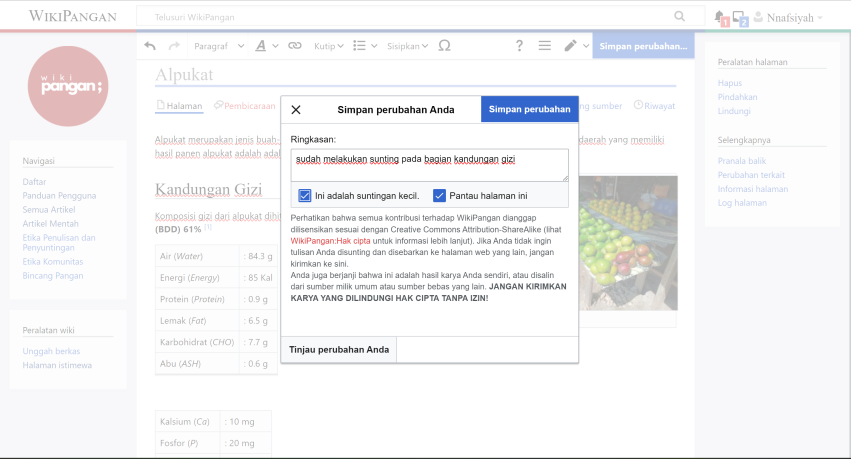
Melihat Riwayat Suntingan Artikel
Pengguna dapat melihat riwayat suntingan suatu artikel dan mengembalikkan ke versi sebelumnya dengan cara menekan tombol ‘Riwayat’ yang terdapat di sebelah atas pada artikel.
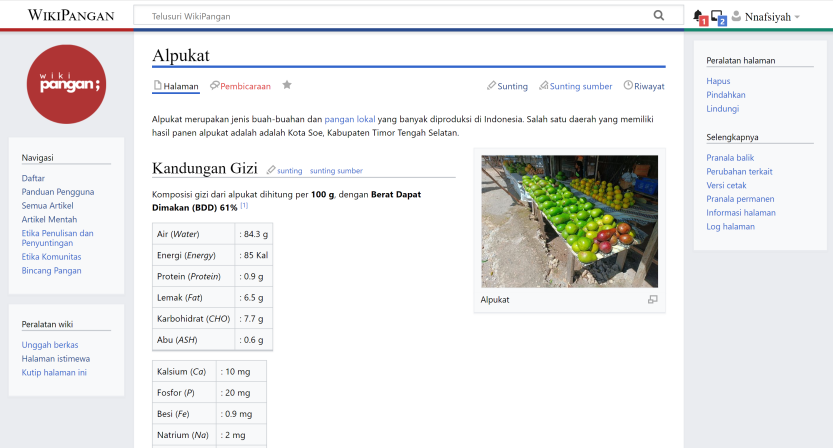
Pada halaman Riwayat revisi, pengguna dapat melihat list revisi yang terdapat di dalam artikel tersebut dan siapa saja kontributor yang telah melakukan penyuntingan artikelnya.
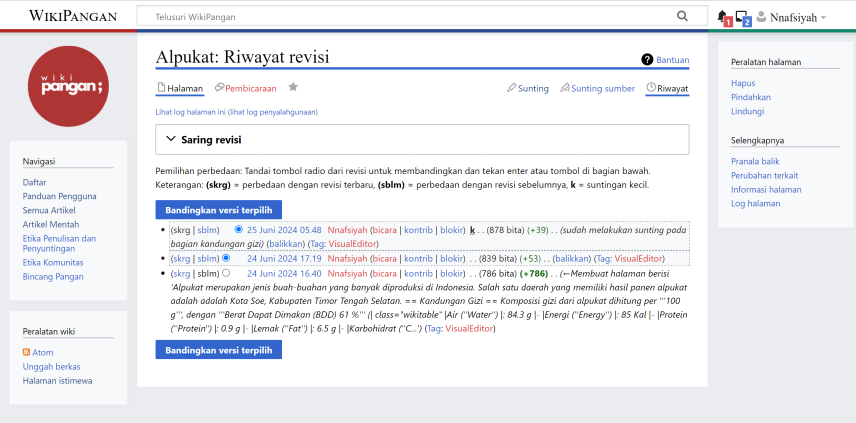
Untuk membandingkan versi artikel satu dengan yang lain, pilih versi artikel yang akan dibandingkan, lalu tekan tombol ‘Bandingkan versi terpilih’.
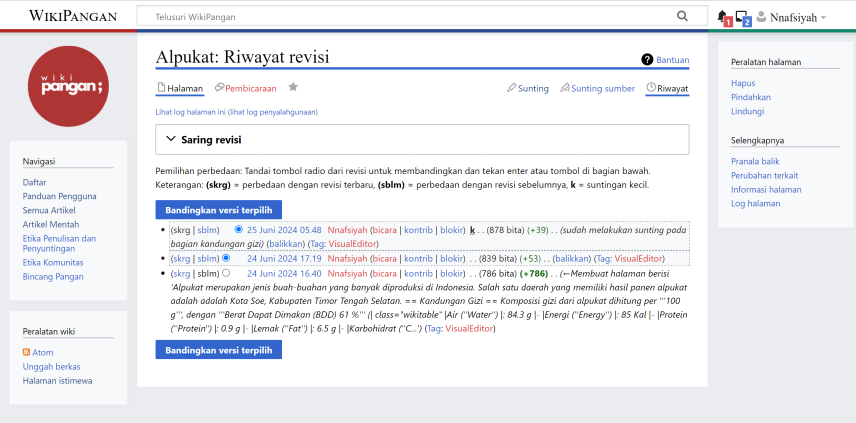
Pengguna dapat melihat perbandingan antara dua versi artikel di sebelah kanan dan kiri.
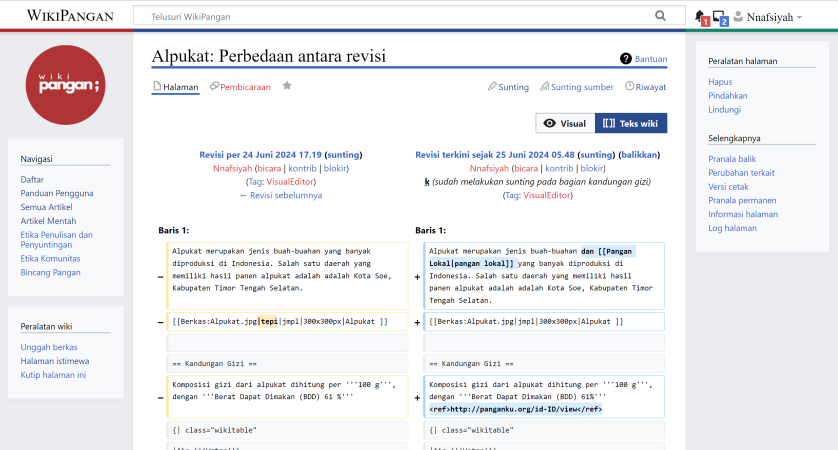
Untuk mengembalikan suatu versi dalam artikel, pilih tombol ‘balikkan’.
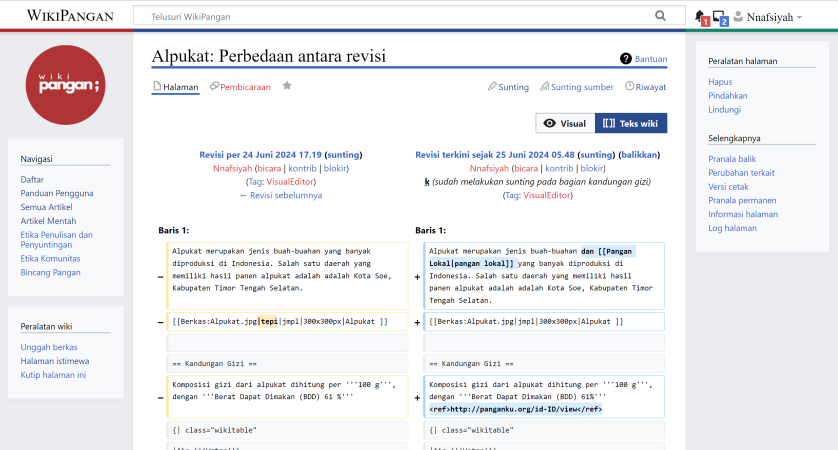
Setelah itu, pilih ‘Simpan perubahan’ untuk mengembalikan artikel ke versi sebelumnya.
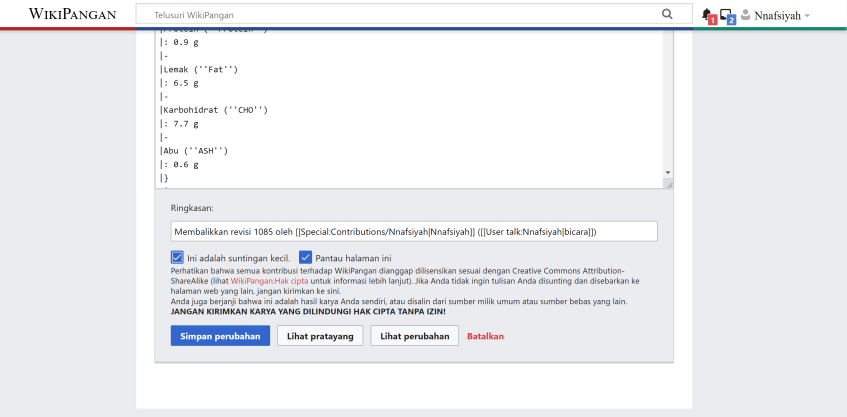
Pranala Balik
Pranala balik (Back Link) adalah link pada suatu situs web yang mengarah menuju ke situs web atau halaman web lainnya. Pada WikiPangan, untuk melihat suatu artikel ditautkan ke halaman mana saja. Bisa dilihat pada menu pranala balik pada setiap halaman artikel. Contohnya, jika kita ingin mengetahui artikel makanan pokok ditautkan di artikel mana saja, pilih menu Pranala balik yang ada di sebelah kanan artikel.
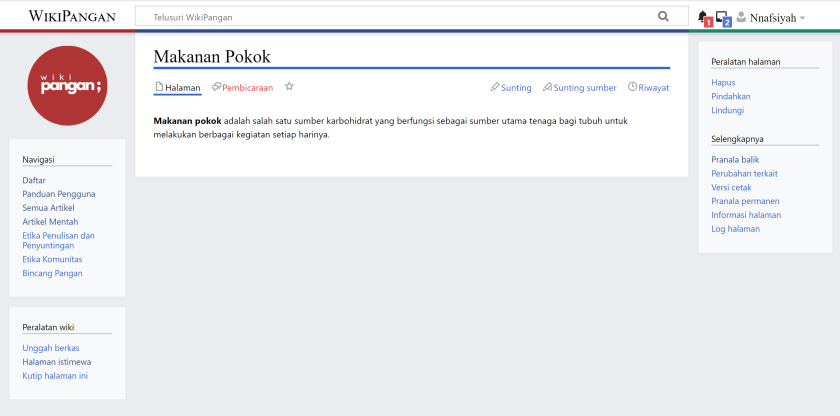
Setelah itu, halaman baru akan muncul dan memperlihatkan artikel mana saja yang menautkan isi artikelnya dengan artikel Makanan Pokok.
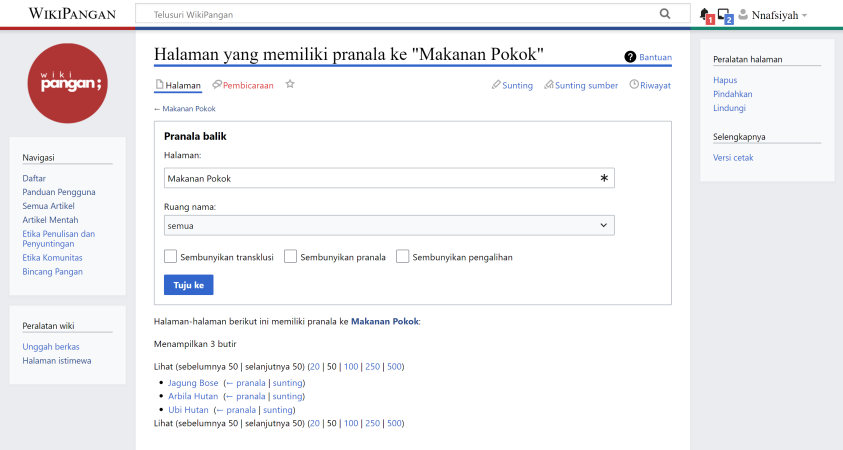
Untuk melihat artikel mana saja yang tidak dikaitkan dengan artikel lain dapat dilihat dengan cara masuk ke halaman Istimewa yang ada di sebelah kiri, lalu pilih menu Halaman tanpa pranala balik.